よくあるご質問
質問
アドレス帳にスキャン送信先として、パソコンの共有フォルダーを登録したい。(FAQ No.01024)
回答
以下の手順で、複合機にスキャン送信先(共有フォルダー)を登録してください。
操作ステップ
※宛先となる共有フォルダーは、あらかじめ、パソコンに作成されているものとします。
①複合機に接続するために、ネットワーク接続されたWindowsパソコン上でブラウザ(例:インターネットエクスプローラー)のURL欄へアドレスを入力してください。
IPアドレスの例)192.168.11.100

②「複合機」に接続できたことを確認し、[アドレス帳]を押してください。
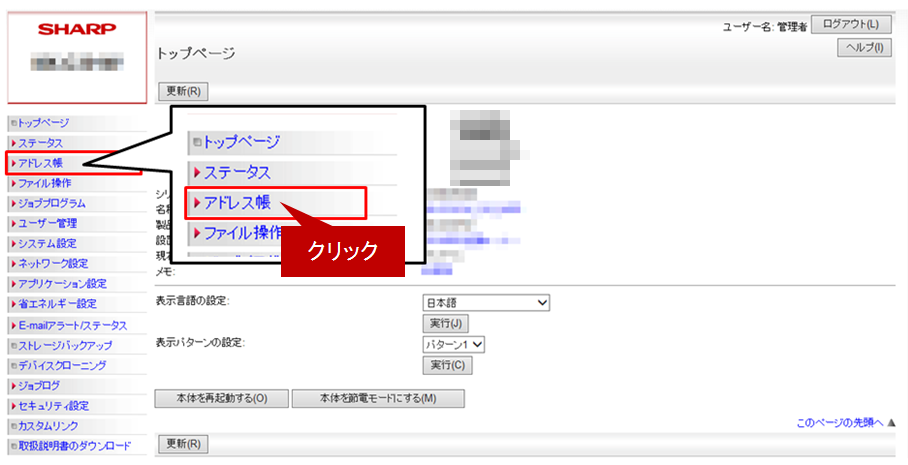
③「アドレス帳」が表示されますので、[追加(Y)]を押してください。
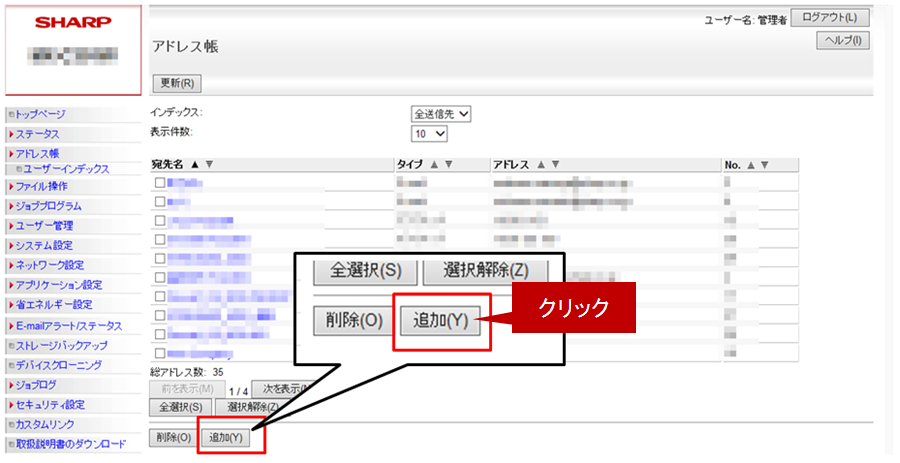
④「アドレス帳の登録」画面が表示されますので、(1)宛先タイプを[共有フォルダー]に選択後、以下のように入力して[登録(U)]を押して下さい。
-登録例-
(2)宛先名(必須):「user1」
(3)検索文字(必須):「ゆ」
(4)フォルダーのパス(必須):「\\SAMPLE-PC\sample」
(5)ユーザー名:「user1」
(6)パスワード:「●●●●●●」
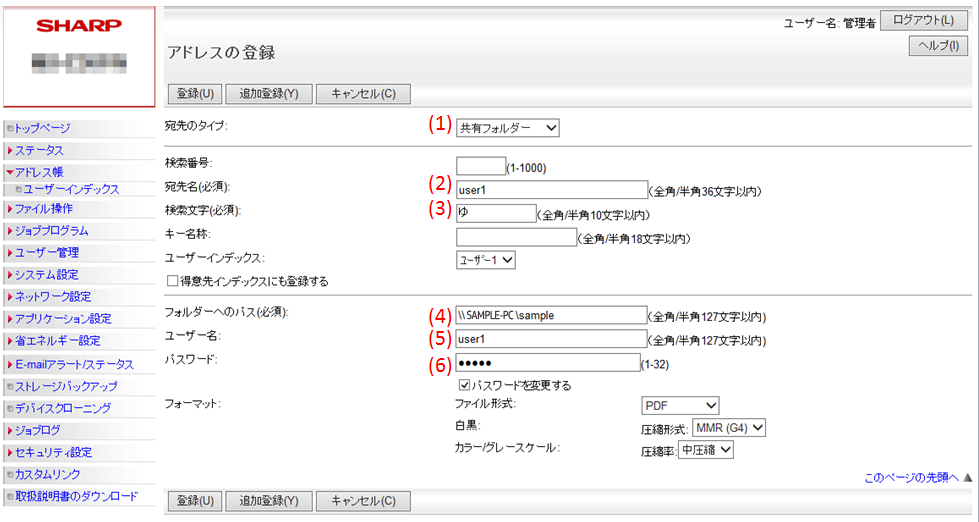
これで、スキャン送信先に共有フォルダーを登録できました。
関連キーワード
スキャン / 送信先 / アドレス帳 / 共有フォルダー / 設定 / システム設定
各製品のよくあるご質問トップに戻る
MX-2020F / MX-2310F / MX-2514FN / MX-2517FN / MX-3111F / MX-3114FN / MX-3117FN / MX-3611F / MX-3614FN / MX-C302W / MX-M264FP / MX-M266FP / MX-M266FV / MX-M314FP / MX-M316FP / MX-M316FV / MX-M354FP / MX-M356FP / MX-M356FV / MX-M464FN / MX-M564FN
更新日:2018年01月12日